Handleiding digitale aan- en afwezigheidsregistratie.
|
|
|
- Samuël van Wijk
- 8 jaren geleden
- Aantal bezoeken:
Transcriptie
1 Handleiding digitale aan- en afwezigheidsregistratie. In EduArte worden een aantal specifieke termen gebruikt die hieronder worden uitgelegd. Afspraak afspraken worden gebruikt om aan te geven wanneer een deelnemer ergens moet zijn en om het aangeboden onderwijs vast te leggen Openstaande afspraak afspraak waarvan de waarnemingen (aanwezig/afwezig) nog niet zijn gedaan Waarneming constatering dat een deelnemer op een gegeven tijdstip wel/niet aanwezig is De roostermakers zijn verantwoordelijk voor het maken van de roosters, de medewerkers van de Studenten Administratie onderhouden de groepen en plaatsen op verzoek van de teams studenten in de diverse groepen. In de hierna volgende handleiding wordt beschreven hoe docenten aan- en afwezigheid kunnen registreren. 2 Startscherm Nadat de verbinding met de EduArte tot stand is gebracht verschijnt het onderstaande startscherm Op dit scherm staan de geroosterde onderwijsactiviteiten (afspraken) waarbij de docent de komende tijd betrokken is. Er is onderscheid tussen geroosterde onderwijsactiviteiten die vandaag (i.e. de dag van inloggen) plaats vinden en de activiteiten die in de toekomst gepland zijn. In onderstaande afbeelding staat een voorbeeld van een tweetal geroosterde activiteiten die vandaag plaatsvinden. FC-EduArte handleiding registreren presentie 1 van 9
2 In bovenstaande overzicht staan de volgende zaken vermeld TITEL: dit is de samenvoeging van uitvoeringslocatie (A032), groep (VL2 VPO2) en docent (kuhn). TIJD: Dit is de tijd waarop de onderwijsactiviteit is ingeroosterd. LESUREN: Dit zijn de nummers van de lesuren zoals die door het team worden gebruikt. ONDERWIJSPRODUCT: Titel van de onderwijsactiviteit. LOCATIE: Dit is de uitvoeringslocatie. GROEP: Dit is de naam van de lesgroep in EduArte. In deze groep zitten alle studenten die geacht worden aanwezig te zijn bij de geroosterde activiteit. De deelname aan deze groep moet zo actueel mogelijk zijn. De Studenten Administratie onderhoudt deze groepen en kan ook studenten toevoegen dan wel verwijderen uit de verschillende groepen. En tot slot PRESENTIEREGISTREREN. Door op hiernaast afgebeelde button te klikken, verschijnt een overzicht van de studenten die op dat moment bij de geroosterde activiteit worden verwacht. In de tabel onder de geroosterde activiteiten voor vandaag staat een overzicht van de activiteiten die binnenkort zullen plaatsvinden. Alleen de afspraken voor vandaag zijn aan te klikken om presentie te registreren. De aankomende individuele afspraken zijn vermeld ter informatie. 3 Presentie registreren Nadat op de button onder presentie registreren is geklikt verschijnt onderstaand scherm: FC-EduArte handleiding registreren presentie 2 van 9
3 In dit scherm staan alle studenten vermeld die gekoppeld zijn aan de groep VL2 VPO2. Omdat het hier om de lesuren 1 en 2 gaat, staat onder lesuur 1 en 2 bij iedere student in het groen een P van present. We gaan er vanuit dat iedereen in principe aanwezig is. Als de muis boven een naam van een student wordt geplaatst, verschijnt(indien aanwezig) een foto van de betreffende student. De afwezigheid van een student kan als volgt worden geregistreerd: Zoek in de lijst de afwezige student(en) op Beweeg de muis naar de eerste P achter de betreffende student Klik op de linker muisknop dan verschijnt het hier afgebeelde popup schermpje: Hierin zijn de volgende aanvullende keuzes te maken: Afwezig, NVT, Ziek, Later, Ziek naar huis, Verwijderd. De optie NVT wordt gebruikt als van een student onterecht verondersteld wordt dat de student aanwezig moet zijn bij de geroosterde onderwijsactiviteit. Dit kan o.a. gebeuren als een student in een verkeerde groep is ingedeeld. Bij de meldingen Later, Ziek naar Huis, Verwijderd wordt gevraagd om een tijdstip van binnenkomst cq tijdstip van verwijdering. Er moet een tijdstip ingevuld worden omdat EduArte aanwezigheid telt vanaf het moment van binnenkomst dan wel tot het tijdstip van verwijdering. Daarnaast kan de docent een opmerking maken over de aard van de melding (zie en voorbeeld hiernaast): FC-EduArte handleiding registreren presentie 3 van 9
4 Indien de student vooraf absent is gemeld verschijnt er achter de naam van de student een rode punt met een X eronder (zie afbeelding). Als de muis boven dit teken wordt geplaatst, verschijnt de opgegeven reden van absentie. Indien de student daadwerkelijk niet in de les aanwezig is, moet de student wel absent gemeld worden. 5 Opslaan aan- en afwezigheidsmeldingen. Nadat de aan- en afwezigheid van de studenten is vastgelegd moeten de gegevens opgeslagen worden. Dit gebeurt door op de button OPSLAAN rechtsonder het meldingen overzicht te klikken. Als dit niet gebeurt blijft de afspraak openstaan. Zoals eerder vermeld wordt in EduArte met een openstaande afspraak bedoeld dat de docent geen aan- en afwezigheid heeft geregistreerd voor die afspraak. 6 Openstaande afspraken Als bij een afspraak om wat voor reden dan ook op de dag zelf geen presentie wordt geregistreerd, krijgt de afspraak de status openstaand. Achteraf kan de presentie op openstaande afspraken nog worden geregistreerd. Deze openstaande afspraken zijn te vinden op het start scherm( HOME) van EduArte onder de menu optie Te doen. FC-EduArte handleiding registreren presentie 4 van 9
5 Na het aanklikken van de menu optie Openstaande afspraken, verschijnt er het onderstaande scherm waarin de nog openstaande afspraken zijn te selecteren. Door op een openstaande afspraak te klikken wordt weer het eerder besproken meldingenscherm geopend. Achteraf kan nu de aan- en afwezigheid worden geregistreerd. NB Nadat dit scherm afgesloten is, kan er niets meer gewijzigd worden. 7 Agenda EduArte kent een agenda die veel overeenkomsten vertoont met de outlookagenda. Alle ingeroosterde onderwijsactiviteiten van een docent worden in deze agenda geplaatst. De agenda is te raadplegen door in het hoofdscherm (HOME) op agenda te klikken. Hierna verschijnt hiernaast staand scherm. Ook andere afspraken zoals gesprekken met studenten die via EduArte worden aangemaakt komen in deze agenda te staan Ook in de agenda van de studenten komen alle (rooster) afspraken te staan. FC-EduArte handleiding registreren presentie 5 van 9
6 Samenvatting digitale aan- en afwezigheidsregistratie EduArte is te benaderen op FC-netwerk Snelkoppeling op Bureaublad Buiten FC-netwerk URL fc.educus.nl PRESENTIEREGISTREREN Menu Home, blok Vandaag Bij de te registreren activiteit Button onder Presentie registreren aanklikken Onder Aanwezigheid deelnemers P aanklikken en wijzigen Opslaan knop en Terug naar Homescherm Openstaande afspraken Niet op de dag zelf geregistreerde presentie Menu Home, Te doen, Pulldownmenu Openstaande afspraken Gewenste registratie aanklikken Onder Aanwezigheid deelnemers P aanklikken en wijzigen Opslaan knop en Terug naar Openstaande afspraak Niet geroosterde presentie Individueel Menu Deelnemer Deelnemer opzoeken en open klikken Met geopend studentenrecord pulldownmenu Aanwezigheid openklikken Onderdeel Waarnemingen aanklikken en knop Toevoegen Waarneming invoeren en opslaan. FC-EduArte handleiding registreren presentie 6 van 9
7 Per groep Menu Groep Groep opzoeken en openklikken Pulldownmenu Aanwezigheid openklikken Onderdeel Waarnemingen invoeren aanklikken en knop Toevoegen Datum, begin en eindtijd invoeren. Studenten worden getoond en presentie invoeren Opslaan Overzicht Waarnemingen Deze overzichten zijn beschikbaar voor Docenten en Coaches Per groep Menu Groep In het Zoekblok Code teamcode typen, gevolgd door Enter of het loepje aanklikken Groep aanklikken Met geopende groep het pulldownmenu Aanwezigheid openklikken Hieronder staan verschillende manieren om de aanwezigheid te raadplegen. Waarnemingen afdrukken Menu groep, rapportages blok Aanwezigheid Algemeen rapportages afdrukken: Selecteer de gewenste rapportage Druk op het icoon Printer naast de rapportage Selectiescherm wordt geopend, In het Zoekblok Code teamcode typen, gevolgd door Enter of het loepje aanklikken Groep aanklikken Knop Opslaan In de rechtermenubalk wordt in het vak Rapportages het rapport getoond. Dit aanklikken, openen en afdrukken. FC-EduArte handleiding registreren presentie 7 van 9
8 Papieren Presentielijst : GR Aanwezigheidsregistratie Andere 3 lijsten geven verschillende uitkomsten van presentie. Per student Menu Deelnemer, student zoeken. Met geopend studentenrecord Pulldownmenu Aanwezigheid openklikken Hieronder staan verschillende mogelijkheden Lesuur overdragen aan collega Menu Home, Agenda De over te dragen afspraak aanklikken Onder blok Participanten in lege regel, naam medewerker typen en deze wordt getoond. Selecteren en opslaan Lesuur overnemen van collega of presentie invoeren Menu Medewerker, medewerker zoeken Met geopende medewerkerrecord, kopje agenda De over te dragen afspraak aanklikken Onder blok Participanten in lege regel, naam medewerker typen en deze wordt getoond. Selecteren en opslaan Presentie registreren door op vierkantje links in de afspraak te klikken. Absentiemelding maken Menu Deelnemer, student zoeken. Met geopend studentenrecord Pulldownmenu Aanwezigheid /Absentiemeldingen Knop Melding toevoegen Let op: begintijd en eindtijd LESUUR, gehele dag is van 8.00 tot uur FC-EduArte handleiding registreren presentie 8 van 9
9 Herhalende Absentiemelding maken Menu Deelnemer, student zoeken. Met geopend studentenrecord Pulldownmenu Aanwezigheid /Absentiemeldingen Knop Herhalende melding toevoegen Reden kiezen Begindatum is de datum van de periode waarover de herhaling geldt Eind idem Melding herhalen per = herhalingsfrequentie. De melding wordt dan vanaf de datum tot de einddatum voor 1 dag gemaakt. Wil je iemand voor meerdere dagen in de week herhalend afmelden, moet je meerdere herhalende meldingen maken. Let op: begintijd en eindtijd LESUUR, gehele dag is van 8.00 tot uur Absentiemeldingen inzien Menu Deelnemer, aanwezigheid, openstaande meldingen Selectie op organisatie eenheid en datum vanaf, of elke andere Aanpassing schermen en blokken EduArte schermen zijn naar eigen behoefte in te richten met de kolomkiezer. Deze vind je in het blok Menuknoppen Wanneer je deze knop open klikt kijk je een lijst met items die je in je scherm kunt laten weergeven, bij de presentieblokken zie je op dit moment alleen begin- en eindtijden. Het is erg zinvol om met de kolomkiezer de datum erbij te laten zetten. FC-EduArte handleiding registreren presentie 9 van 9
Handleiding EduArte Absentiemeldingen. Handleiding EduArte Pagina 1 van 19
 Handleiding EduArte Absentiemeldingen Handleiding EduArte Pagina 1 van 19 Versie Datum Omschrijving Door 0.1 22-07-2013 Eerste oplevering Ton Aerts 0.2 25-7-2013 Wijzigingen na review Ton Aerts 1.0 29-7-2013
Handleiding EduArte Absentiemeldingen Handleiding EduArte Pagina 1 van 19 Versie Datum Omschrijving Door 0.1 22-07-2013 Eerste oplevering Ton Aerts 0.2 25-7-2013 Wijzigingen na review Ton Aerts 1.0 29-7-2013
werkinstructie 07 Registratie Aan- en Afwezigheid Volgens Verzuimprotocol in EduArte
 Registratie Aan- en Afwezigheid Volgens Verzuimprotocol in EduArte Versie 23 april 2013 Inhoudsopgave 7 Aan- en Afwezigheidsregistratie in EduArte... 3 7.1 Registratie van verzuim... 3 7.1.1 Een enkele
Registratie Aan- en Afwezigheid Volgens Verzuimprotocol in EduArte Versie 23 april 2013 Inhoudsopgave 7 Aan- en Afwezigheidsregistratie in EduArte... 3 7.1 Registratie van verzuim... 3 7.1.1 Een enkele
Handleiding EduArte voor de (nieuwe) MBO docent (globaal)
 Handleiding EduArte voor de (nieuwe) MBO docent (globaal) V2.1 21/03/2016 De volgende onderwerpen komen globaal aan de orde: 2 Starten met EduArte Inloggen Homepage Wachtwoord EduArte wijzigen Homepage
Handleiding EduArte voor de (nieuwe) MBO docent (globaal) V2.1 21/03/2016 De volgende onderwerpen komen globaal aan de orde: 2 Starten met EduArte Inloggen Homepage Wachtwoord EduArte wijzigen Homepage
Uitleg CMS Utrecht Your Way Button 1. Inloggen
 Uitleg CMS Utrecht Your Way Button 1. Inloggen Met jouw login gegevens kun je inloggen via http://button.utrechtyourway.nl/cms 2. Dashboard Na inloggen wordt het dashboard van het CMS zichtbaar. Of te
Uitleg CMS Utrecht Your Way Button 1. Inloggen Met jouw login gegevens kun je inloggen via http://button.utrechtyourway.nl/cms 2. Dashboard Na inloggen wordt het dashboard van het CMS zichtbaar. Of te
Gebruik van de cliëntagenda
 Voordat de cliëntagenda in gebruik genomen kan worden, zal deze functionaliteit aangezet moeten worden door Nedap Support. Items in de cliëntagenda zijn te wijzigen met het recht "Cliëntagenda beheren".
Voordat de cliëntagenda in gebruik genomen kan worden, zal deze functionaliteit aangezet moeten worden door Nedap Support. Items in de cliëntagenda zijn te wijzigen met het recht "Cliëntagenda beheren".
Evry voor Diëtheek. Handleiding eerste gebruik
 Evry voor Diëtheek Handleiding eerste gebruik 1 Introductie Maak verbinding met het bureaublad-op-afstand van Diëtheek op de gebruikelijke manier. Start hier Evry met het icoon op het bureaublad. De gebruikersnaam
Evry voor Diëtheek Handleiding eerste gebruik 1 Introductie Maak verbinding met het bureaublad-op-afstand van Diëtheek op de gebruikelijke manier. Start hier Evry met het icoon op het bureaublad. De gebruikersnaam
Handleiding Agenda. Animana B.V. [Pick the date] Animana B.V.
![Handleiding Agenda. Animana B.V. [Pick the date] Animana B.V. Handleiding Agenda. Animana B.V. [Pick the date] Animana B.V.](/thumbs/56/39441606.jpg) Animana B.V. [Pick the date] Animana B.V. Inhoudsopgave 1 Afspraken maken...3 1.1 Agenda...3 1.1.1 Het begin...3 1.1.2 Opmerkingen...3 1.1.3 Nabellen...3 1.1.4 Condoleances...4 1.1.5 Andere weergave...4
Animana B.V. [Pick the date] Animana B.V. Inhoudsopgave 1 Afspraken maken...3 1.1 Agenda...3 1.1.1 Het begin...3 1.1.2 Opmerkingen...3 1.1.3 Nabellen...3 1.1.4 Condoleances...4 1.1.5 Andere weergave...4
Instructie: De SelfServiceDesk
 Instructie: De SelfServiceDesk Deze instructie legt uit hoe de SelfServiceDesk werkt. Met de Selfservicedesk is het mogelijk om via een gestructureerde manier o.a. vragen te stellen. Deze instructie is
Instructie: De SelfServiceDesk Deze instructie legt uit hoe de SelfServiceDesk werkt. Met de Selfservicedesk is het mogelijk om via een gestructureerde manier o.a. vragen te stellen. Deze instructie is
Hoofdstuk 1 Agenda. Hoofdstuk 2 Lesdashboard. Index. 2.1 Algemeen. 2.2 Huiswerk. 2.3 Aantekening. 2.4 Aanwezigheid. 2.5 Opdracht. 2.
 Hoofdstuk 1 Agenda Hoofdstuk 2 3 9 2.1 Algemeen 10 2.2 Huiswerk 10 2.3 Aantekening 14 2.4 Aanwezigheid 14 2.5 Opdracht 17 2.6 Studiewijzer 17 2.7 Historie 18 2.8 Opgaven 18 Index 19 Hoofdstuk I Agenda
Hoofdstuk 1 Agenda Hoofdstuk 2 3 9 2.1 Algemeen 10 2.2 Huiswerk 10 2.3 Aantekening 14 2.4 Aanwezigheid 14 2.5 Opdracht 17 2.6 Studiewijzer 17 2.7 Historie 18 2.8 Opgaven 18 Index 19 Hoofdstuk I Agenda
Handleiding EduArte Ouder
 Handleiding EduArte Ouder Versie 1.2 September 2018 Inhoud Inloggen... 3 Dashboard... 3 Resultaten... 5 Matrix... 5 Overzicht... 6 Presentie... 8 Weekoverzicht... 8 Absentie... 9 Presentie...10 Agenda...11
Handleiding EduArte Ouder Versie 1.2 September 2018 Inhoud Inloggen... 3 Dashboard... 3 Resultaten... 5 Matrix... 5 Overzicht... 6 Presentie... 8 Weekoverzicht... 8 Absentie... 9 Presentie...10 Agenda...11
Piketsysteem handleiding Raad voor Rechtsbijstand. Symagic Resource Manager
 Piketsysteem handleiding Raad voor Rechtsbijstand Symagic Resource Manager Inhoudsopgave Inhoudsopgave... 2 Inleiding... 3 1. Toegang... 4 2. Beschikbaarheid... 5 2.1 Beschikbaarheidpatroon aanmaken...
Piketsysteem handleiding Raad voor Rechtsbijstand Symagic Resource Manager Inhoudsopgave Inhoudsopgave... 2 Inleiding... 3 1. Toegang... 4 2. Beschikbaarheid... 5 2.1 Beschikbaarheidpatroon aanmaken...
HANDLEIDING RAPPORTEREN IN IN ONS DOSSIER voor de uitvoerend medewerker
 HANDLEIDING RAPPORTEREN IN IN ONS DOSSIER voor de uitvoerend medewerker pagina 1 Inhoudsopgave 1 Opstarten Ons/Nedap 3 2 Cliëntgegevens 4 2.1 Selecteren cliënt 4 2.2 Tabbladen cliëntdossier 4 2.2.1 Tabblad
HANDLEIDING RAPPORTEREN IN IN ONS DOSSIER voor de uitvoerend medewerker pagina 1 Inhoudsopgave 1 Opstarten Ons/Nedap 3 2 Cliëntgegevens 4 2.1 Selecteren cliënt 4 2.2 Tabbladen cliëntdossier 4 2.2.1 Tabblad
Inloggen...2. Wachtwoord vergeten?...4. Aanmaken Gebruiker Mijn Atletiek...5. Rechten geven aan de Gebruiker...6. Een Gebruiker verwijderen...
 Handleiding Mijn Atletiek Inhoudsopgave Inloggen...2 Wachtwoord vergeten?...4 Aanmaken Gebruiker Mijn Atletiek...5 Rechten geven aan de Gebruiker...6 Een Gebruiker verwijderen...6 Rapportages inzien...7
Handleiding Mijn Atletiek Inhoudsopgave Inloggen...2 Wachtwoord vergeten?...4 Aanmaken Gebruiker Mijn Atletiek...5 Rechten geven aan de Gebruiker...6 Een Gebruiker verwijderen...6 Rapportages inzien...7
Werkinstructie CareAssist Internet Urenregistratie
 6a Werkinstructie CareAssist Internet Urenregistratie Datum Juni 2012 V3.0 Inhoudsopgave 1. Naar CareAssist internet urenregistratie 3 1.1 Toegang tot CareAssist internet urenregistratie 3 1.2 Toevoegen
6a Werkinstructie CareAssist Internet Urenregistratie Datum Juni 2012 V3.0 Inhoudsopgave 1. Naar CareAssist internet urenregistratie 3 1.1 Toegang tot CareAssist internet urenregistratie 3 1.2 Toevoegen
Handleiding Bandmogelijkheden op de Website. Pim Alford
 Handleiding Bandmogelijkheden op de Website Pim Alford Inhoudsopgave Reservering plaatsen via de website?... 1 Reservering verwijderen via de website?... 3 Biografie plaatsen van jou band... 5 Muziek plaatsen
Handleiding Bandmogelijkheden op de Website Pim Alford Inhoudsopgave Reservering plaatsen via de website?... 1 Reservering verwijderen via de website?... 3 Biografie plaatsen van jou band... 5 Muziek plaatsen
HANDLEIDING Content Management Systeem de Fertilizer 4
 HANDLEIDING Content Management Systeem de Fertilizer 4 1 INHOUDSOPGAVE 1. INLEIDING 3 2. BEHEER 5 2.1 Site structuur 6 2.2 Afdelingen 7 2.3 Beheerders 8 2.3.1 Rechten 9 2.3.1.1 Rechten Beheer 9 3. INSTELLINGEN
HANDLEIDING Content Management Systeem de Fertilizer 4 1 INHOUDSOPGAVE 1. INLEIDING 3 2. BEHEER 5 2.1 Site structuur 6 2.2 Afdelingen 7 2.3 Beheerders 8 2.3.1 Rechten 9 2.3.1.1 Rechten Beheer 9 3. INSTELLINGEN
Ouderportaal. Auteur: Functioneel Beheer Datum: Versie: 1.1 Status: Definitief
 Ouderportaal Auteur: Functioneel Beheer Datum: 16-11-2017 Versie: 1.1 Status: Definitief 1.0 INHOUD 1.0 INHOUD... 2 1.0 INLEIDING... 3 2.0 Toegang tot ouderportaal... 4 2.1 Inlogscherm... 4 2.2 Wachtwoord
Ouderportaal Auteur: Functioneel Beheer Datum: 16-11-2017 Versie: 1.1 Status: Definitief 1.0 INHOUD 1.0 INHOUD... 2 1.0 INLEIDING... 3 2.0 Toegang tot ouderportaal... 4 2.1 Inlogscherm... 4 2.2 Wachtwoord
Basis handleiding CMS
 Basis handleiding CMS Inhoud Basis handleiding CMS... 1 Inloggen... 3 Pagina beheren... 4 Pagina toevoegen/wijzigen... 6 WYSIWYG editor... 8 externe / interne link toevoegen... 9 Plaatjes toevoegen...
Basis handleiding CMS Inhoud Basis handleiding CMS... 1 Inloggen... 3 Pagina beheren... 4 Pagina toevoegen/wijzigen... 6 WYSIWYG editor... 8 externe / interne link toevoegen... 9 Plaatjes toevoegen...
Toegang tot uw e-mailberichten via internet
 Basishandleiding Multrix Outlook Web App 2010 Versie: 24 februari 2011 Toegang tot uw e-mailberichten via internet Handleiding Multrix Outlook Web Access 2010 Voorblad Inhoudsopgave 1 Inloggen...3 2 Veelgebruikte
Basishandleiding Multrix Outlook Web App 2010 Versie: 24 februari 2011 Toegang tot uw e-mailberichten via internet Handleiding Multrix Outlook Web Access 2010 Voorblad Inhoudsopgave 1 Inloggen...3 2 Veelgebruikte
JAARURENKAART Harmony WebAccess. Gebruikersdocumentatie medewerker Reade 2011 Reade
 JAARURENKAART Harmony WebAccess Gebruikersdocumentatie medewerker Reade 2011 Reade 1 Jaarurenkaart Harmony WebAccess toegang (inkijk+wens+realisatie) Inhoud Inleiding...3 1. Hoe log ik in?...3 1.1 Het
JAARURENKAART Harmony WebAccess Gebruikersdocumentatie medewerker Reade 2011 Reade 1 Jaarurenkaart Harmony WebAccess toegang (inkijk+wens+realisatie) Inhoud Inleiding...3 1. Hoe log ik in?...3 1.1 Het
Handleiding planner. Handleiding RoosterPlaats pagina 1
 Handleiding planner Handleiding RoosterPlaats pagina 1 In dit document wordt uiteengezet hoe u aan de hand van onderstaande 5 stappen een rooster kan maken. Voordat u kunt beginnen met het creëren van
Handleiding planner Handleiding RoosterPlaats pagina 1 In dit document wordt uiteengezet hoe u aan de hand van onderstaande 5 stappen een rooster kan maken. Voordat u kunt beginnen met het creëren van
Absenties in EDUscope
 Absenties in EDUscope EDUscope Administratie Versie 1.1 14 10 2015 Bergerweg 110 6135 KD Sittard 046 4571830 INHOUDSOPGAVE Inhoudsopgave... 2 Inleiding... 3 1 Basisgegevens instellen... 3 1.1 Absentie
Absenties in EDUscope EDUscope Administratie Versie 1.1 14 10 2015 Bergerweg 110 6135 KD Sittard 046 4571830 INHOUDSOPGAVE Inhoudsopgave... 2 Inleiding... 3 1 Basisgegevens instellen... 3 1.1 Absentie
ProwareGolf Cloud Ledenportaal Versie 2.4.4
 ProwareGolf Cloud Ledenportaal Versie 2.4.4 Inhoudsopgave Het ledenportaal... 3 Inloggen op het ledenportaal... 4 Wachtwoord opvragen of vergeten... 5 Inzien van uw handicap... 6 Inrichten van uw persoonlijke
ProwareGolf Cloud Ledenportaal Versie 2.4.4 Inhoudsopgave Het ledenportaal... 3 Inloggen op het ledenportaal... 4 Wachtwoord opvragen of vergeten... 5 Inzien van uw handicap... 6 Inrichten van uw persoonlijke
Handleiding dashboard. 3WA SaaS platform
 Handleiding dashboard 3WA SaaS platform 151021 versie 1.0.2 Inhoud Inloggen... 3 Menu... 4 Algemeen... 5 Beginscherm... 5 Toevoegen widget aan dashboard... 5 Overige functionaliteiten bij widgets... 8
Handleiding dashboard 3WA SaaS platform 151021 versie 1.0.2 Inhoud Inloggen... 3 Menu... 4 Algemeen... 5 Beginscherm... 5 Toevoegen widget aan dashboard... 5 Overige functionaliteiten bij widgets... 8
Digitaal planbord Handleiding beheer
 Digitaal planbord Handleiding beheer Inhoudsopgave Rollen en hun mogelijkheden...3 Medewerker...3 Beheerder...3 Uitleg van de mogelijkheden... 5 Activiteiten inzien... 5 Activiteit aanmaken...6 verwijderen
Digitaal planbord Handleiding beheer Inhoudsopgave Rollen en hun mogelijkheden...3 Medewerker...3 Beheerder...3 Uitleg van de mogelijkheden... 5 Activiteiten inzien... 5 Activiteit aanmaken...6 verwijderen
Handleiding EduArte Ouder
 Handleiding EduArte Ouder Versie 1.0 Oktober 2017 Inhoud Inloggen... 3 Dashboard... 3 Resultaten... 5 Matrix... 5 Overzicht... 6 Presentie... 7 Weekoverzicht... 7 Absentie... 8 Presentie... 9 Agenda...
Handleiding EduArte Ouder Versie 1.0 Oktober 2017 Inhoud Inloggen... 3 Dashboard... 3 Resultaten... 5 Matrix... 5 Overzicht... 6 Presentie... 7 Weekoverzicht... 7 Absentie... 8 Presentie... 9 Agenda...
ProwareGolf Cloud Ledenportaal Versie 2.4.2
 ProwareGolf Cloud Ledenportaal Versie 2.4.2 Inhoudsopgave Het ledenportaal... 3 Inloggen op het ledenportaal... 4 Wachtwoord opvragen of vergeten... 5 Inzien van uw handicap... 6 Inrichten van uw persoonlijke
ProwareGolf Cloud Ledenportaal Versie 2.4.2 Inhoudsopgave Het ledenportaal... 3 Inloggen op het ledenportaal... 4 Wachtwoord opvragen of vergeten... 5 Inzien van uw handicap... 6 Inrichten van uw persoonlijke
Handleiding mijndienstrooster. voor medewerkers
 Handleiding mijndienstrooster voor medewerkers versie 1.2 19 maart 2015 Inhoudsopgave Inleiding...3 Aanmelden...3 Wachtwoord wijzigen...3 Homepage...4 Rooster bekijken...5 mijnrooster...6 Agenda...7 Verlof
Handleiding mijndienstrooster voor medewerkers versie 1.2 19 maart 2015 Inhoudsopgave Inleiding...3 Aanmelden...3 Wachtwoord wijzigen...3 Homepage...4 Rooster bekijken...5 mijnrooster...6 Agenda...7 Verlof
Central Station Urenregistratie
 Central Station Urenregistratie Inhoud 1 Inleiding...3 2 Uren boeken in 4 stappen...4 2.1 Stap 1: Urenregistratie starten... 4 2.1.1 Inloggen... 4 2.1.2 Aanmaken nieuw urenformulier (eenmaal per week)...
Central Station Urenregistratie Inhoud 1 Inleiding...3 2 Uren boeken in 4 stappen...4 2.1 Stap 1: Urenregistratie starten... 4 2.1.1 Inloggen... 4 2.1.2 Aanmaken nieuw urenformulier (eenmaal per week)...
Handleiding GRAS. (Gebruikers registratie activiteiten systeem) Digitale tool voor het aanmelden van kinderen voor het naschoolse aanbod op school
 Handleiding GRAS (Gebruikers registratie activiteiten systeem) Digitale tool voor het aanmelden van kinderen voor het naschoolse aanbod op school Juli 2016 Inhoudsopgave Inhoudsopgave... 2 1. Account registreren
Handleiding GRAS (Gebruikers registratie activiteiten systeem) Digitale tool voor het aanmelden van kinderen voor het naschoolse aanbod op school Juli 2016 Inhoudsopgave Inhoudsopgave... 2 1. Account registreren
Handleiding GlobeTrace Lite CMS V1.0
 GlobeTrace Lite App Dit is een handleiding voor het gebruik van het GlobeTrace Lite CMS. De GlobeTrace Lite App en het achterliggende systeem is volledig gratis te gebruiken. Mocht u vragen hebben over
GlobeTrace Lite App Dit is een handleiding voor het gebruik van het GlobeTrace Lite CMS. De GlobeTrace Lite App en het achterliggende systeem is volledig gratis te gebruiken. Mocht u vragen hebben over
4.1 4.2 5.1 5.2 6.1 6.2 6.3 6.4
 Handleiding CMS Inhoud 1 Inloggen 2 Algemeen 3 Hoofdmenu 4 Pagina s 4.1 Pagina s algemeen 4.2 Pagina aanpassen 5 Items 5.1 Items algemeen 5.2 Item aanpassen 6 Editor 6.1 Editor algemeen 6.2 Afbeeldingen
Handleiding CMS Inhoud 1 Inloggen 2 Algemeen 3 Hoofdmenu 4 Pagina s 4.1 Pagina s algemeen 4.2 Pagina aanpassen 5 Items 5.1 Items algemeen 5.2 Item aanpassen 6 Editor 6.1 Editor algemeen 6.2 Afbeeldingen
Handleiding NarrowCasting
 Handleiding NarrowCasting http://portal.vebe-narrowcasting.nl september 2013 1 Inhoud Inloggen 3 Dia overzicht 4 Nieuwe dia toevoegen 5 Dia bewerken 9 Dia exporteren naar toonbankkaart 11 Presentatie exporteren
Handleiding NarrowCasting http://portal.vebe-narrowcasting.nl september 2013 1 Inhoud Inloggen 3 Dia overzicht 4 Nieuwe dia toevoegen 5 Dia bewerken 9 Dia exporteren naar toonbankkaart 11 Presentatie exporteren
Handleiding voor de docent
 Handleiding voor de docent Handleiding EduArte (globaal) voor de (nieuwe) MBO docent V1.2 11/02/2013 Starten met EduArte: Start internet op met Mozilla Firefox. Ga naar http://eduarte.nordwincollege.nl,
Handleiding voor de docent Handleiding EduArte (globaal) voor de (nieuwe) MBO docent V1.2 11/02/2013 Starten met EduArte: Start internet op met Mozilla Firefox. Ga naar http://eduarte.nordwincollege.nl,
Handleiding leden Amsterdamse Golfclub
 Handleiding leden Amsterdamse Golfclub Maart 2014 bijgewerkt mei 2014 1 Inhoudsopgave Inloggen op het beveiligde ledengedeelte van de website... 3 Mijn AGC... 3 Het ledenportaal... 3 Onthouden inloggegevens
Handleiding leden Amsterdamse Golfclub Maart 2014 bijgewerkt mei 2014 1 Inhoudsopgave Inloggen op het beveiligde ledengedeelte van de website... 3 Mijn AGC... 3 Het ledenportaal... 3 Onthouden inloggegevens
Magister. Inleiding. Eerste keer inloggen
 Magister Inleiding Op het Nova College maken we gebruik van Magister als Cursisten Informatie Systeem. In deze applicatie wordt alle informatie van een cursist geplaatst. Als docent gebruik je Magister
Magister Inleiding Op het Nova College maken we gebruik van Magister als Cursisten Informatie Systeem. In deze applicatie wordt alle informatie van een cursist geplaatst. Als docent gebruik je Magister
Handleiding Employee Self Service ESS Module
 Software Consultancy Projectmanagement Training Handleiding Employee Self Service ESS Module Uitgebracht door: Planbition B.V. Datum van uitgifte: 14 februari 2014 Referentie: Handleiding_ESS Versie: 1.3
Software Consultancy Projectmanagement Training Handleiding Employee Self Service ESS Module Uitgebracht door: Planbition B.V. Datum van uitgifte: 14 februari 2014 Referentie: Handleiding_ESS Versie: 1.3
Magister 6 handleiding. Voor leerlingen en ouders
 Magister 6 handleiding Voor leerlingen en ouders Inhoudsopgave Inhoudsopgave... 2 Introductie... 3 Magister voor leerlingen en ouders... 3 Inloggen... 3 Vandaagscherm... 3 Mijn gegevens... 4 Agenda...
Magister 6 handleiding Voor leerlingen en ouders Inhoudsopgave Inhoudsopgave... 2 Introductie... 3 Magister voor leerlingen en ouders... 3 Inloggen... 3 Vandaagscherm... 3 Mijn gegevens... 4 Agenda...
SchoolMaster BV 25 september 2015. www.magister6.nl 1 van 20
 www.magister6.nl 1 van 20 Inhoud 1. Inleiding... 3 2. Inloggen met 2-staps authenticatie... 4 2.1. Software token... 4 3. Vandaagscherm... 5 3.1. Vandaag (Afsprakenlijst)... 5 3.2. Berichten... 5 4. Agenda...
www.magister6.nl 1 van 20 Inhoud 1. Inleiding... 3 2. Inloggen met 2-staps authenticatie... 4 2.1. Software token... 4 3. Vandaagscherm... 5 3.1. Vandaag (Afsprakenlijst)... 5 3.2. Berichten... 5 4. Agenda...
Stappenplan gebruik Mijnschoolinfo ouders/verzorgers
 Stappenplan gebruik Mijnschoolinfo ouders/verzorgers Inhoudsopgave Vragen en uitleg:... 3 Telefonische helpdesk... 3 Begin scherm en tabbladen... 4 Mailings... 5 Berichten... 8 Agenda... 9 Klassen... 10
Stappenplan gebruik Mijnschoolinfo ouders/verzorgers Inhoudsopgave Vragen en uitleg:... 3 Telefonische helpdesk... 3 Begin scherm en tabbladen... 4 Mailings... 5 Berichten... 8 Agenda... 9 Klassen... 10
Magister Reitdiep College Applicatiebeheer
 Magister Reitdiep College Applicatiebeheer Ouderaccount Magister De ontwikkelingen bij Schoolmaster (de maker van ons schooladministratiepakket) blijven niet stil staan. Er is organisatorisch en technisch
Magister Reitdiep College Applicatiebeheer Ouderaccount Magister De ontwikkelingen bij Schoolmaster (de maker van ons schooladministratiepakket) blijven niet stil staan. Er is organisatorisch en technisch
Learning Management Systeem (LMS) Bedrijfsopleidingen
 Learning Management Systeem (LMS) Bedrijfsopleidingen DOCENTEN HANDLEIDING Oktober 2009 E-mail: bedrijfsopleidingen@lumc.nl 2009 Alle rechten voorbehouden LUMC-Bedrijfsopleidingen Behoudens de in of krachtens
Learning Management Systeem (LMS) Bedrijfsopleidingen DOCENTEN HANDLEIDING Oktober 2009 E-mail: bedrijfsopleidingen@lumc.nl 2009 Alle rechten voorbehouden LUMC-Bedrijfsopleidingen Behoudens de in of krachtens
ProwareGolf Cloud Ledenportaal Versie 2.4.1
 ProwareGolf Cloud Ledenportaal Versie 2.4.1 Inhoudsopgave Het ledenportaal... 3 Inloggen op het ledenportaal... 4 Wachtwoord opvragen of vergeten... 5 Inzien van uw handicap... 6 Wijzigen van uw e-mailadres...
ProwareGolf Cloud Ledenportaal Versie 2.4.1 Inhoudsopgave Het ledenportaal... 3 Inloggen op het ledenportaal... 4 Wachtwoord opvragen of vergeten... 5 Inzien van uw handicap... 6 Wijzigen van uw e-mailadres...
7. Het Klussen logboek
 16 7. Het Klussen logboek Deze component is uitsluitend toegankelijk voor leden van het bestuur, en is dan ook te vinden in het menu bestuur op het besloten deel van de website. De component is bedoeld
16 7. Het Klussen logboek Deze component is uitsluitend toegankelijk voor leden van het bestuur, en is dan ook te vinden in het menu bestuur op het besloten deel van de website. De component is bedoeld
Inloggen...2. Wachtwoord vergeten?...4. Aanmaken Gebruiker Mijn Atletiek...5. Rechten geven aan de Gebruiker...6. Een Gebruiker verwijderen...
 Handleiding Mijn Atletiek Inhoudsopgave Inloggen...2 Wachtwoord vergeten?...4 Aanmaken Gebruiker Mijn Atletiek...5 Rechten geven aan de Gebruiker...6 Een Gebruiker verwijderen...6 Rapportages inzien...7
Handleiding Mijn Atletiek Inhoudsopgave Inloggen...2 Wachtwoord vergeten?...4 Aanmaken Gebruiker Mijn Atletiek...5 Rechten geven aan de Gebruiker...6 Een Gebruiker verwijderen...6 Rapportages inzien...7
Handleiding VCA-tool. Arno de Graaff, 16 januari 2014, Utrecht
 Handleiding VCA-tool Arno de Graaff, 16 januari 2014, Utrecht Handleiding VCA-tool Gebruik je kop en de juiste knop! Dit is versie 1.0 van de VCA-tool; goed doordacht, zorgvuldig gebouwd en getest. Toch
Handleiding VCA-tool Arno de Graaff, 16 januari 2014, Utrecht Handleiding VCA-tool Gebruik je kop en de juiste knop! Dit is versie 1.0 van de VCA-tool; goed doordacht, zorgvuldig gebouwd en getest. Toch
Stappenplan gebruik Ouders/Verzorgers
 Stappenplan gebruik Ouders/Verzorgers Handleiding gebruik Mijnschoolinfo Schoolmedewerkers v 29.7.2014 1 Inhoud 1. Activeren van Mijnschoolinfo als ouder... 3 2. Wachtwoord kwijt of wijzigen... 3 2.1 Wachtwoord
Stappenplan gebruik Ouders/Verzorgers Handleiding gebruik Mijnschoolinfo Schoolmedewerkers v 29.7.2014 1 Inhoud 1. Activeren van Mijnschoolinfo als ouder... 3 2. Wachtwoord kwijt of wijzigen... 3 2.1 Wachtwoord
REGISTREREN CONCERT IN CONCERTKALENDER
 HANDLEIDING REGISTREREN CONCERT IN CONCERTKALENDER BRASS BAND HEIST Versie 1.1 27/08/2015 Inhoud Registreren op de website... 3 Inloggen op de website... 5 Nieuw concert toevoegen... 6 Tonen concertkalender...
HANDLEIDING REGISTREREN CONCERT IN CONCERTKALENDER BRASS BAND HEIST Versie 1.1 27/08/2015 Inhoud Registreren op de website... 3 Inloggen op de website... 5 Nieuw concert toevoegen... 6 Tonen concertkalender...
Handleiding GRAS. (Gebruikers registratie activiteiten systeem) Digitale tool voor het aanmelden van kinderen voor het naschoolse aanbod op school
 Handleiding GRAS (Gebruikers registratie activiteiten systeem) Digitale tool voor het aanmelden van kinderen voor het naschoolse aanbod op school December 2016 Inhoudsopgave Inhoudsopgave... 2 1. Account
Handleiding GRAS (Gebruikers registratie activiteiten systeem) Digitale tool voor het aanmelden van kinderen voor het naschoolse aanbod op school December 2016 Inhoudsopgave Inhoudsopgave... 2 1. Account
Handleiding SOMtoday huiswerk en absentie Versie 1.0
 Handleiding SOMtoday huiswerk en absentie Versie 1.0 Deze handleiding bevat de registratie van huiswerk (blz 1 tm 4), absentie (blz 5 tm 7) en de absentieregistratie via de app ( snelle variant reguliere
Handleiding SOMtoday huiswerk en absentie Versie 1.0 Deze handleiding bevat de registratie van huiswerk (blz 1 tm 4), absentie (blz 5 tm 7) en de absentieregistratie via de app ( snelle variant reguliere
Permissiegroepen. Aanmaken nieuwe permissiegroep. 1. Klik op + Nieuw en geef de permissiegroep een naam.
 Permissiegroepen Het inrichten van de permissiegroepen is een leidraad voor wat een gebruiker kan zien en aanpassen binnen de ELO. Per groep gebruikers kunnen permissiegroepen worden aangemaakt waarmee
Permissiegroepen Het inrichten van de permissiegroepen is een leidraad voor wat een gebruiker kan zien en aanpassen binnen de ELO. Per groep gebruikers kunnen permissiegroepen worden aangemaakt waarmee
Digi Dossier - Aanmaken en koppelen scans concept_software
 In deze handleiding wordt uitgelegd op welke wijze: - het digitale dossier te benaderen is; - het digitale dosier is ingedeeld; - hoe gescande bescheiden gekoppeld kunnen worden aan een - persoon - object
In deze handleiding wordt uitgelegd op welke wijze: - het digitale dossier te benaderen is; - het digitale dosier is ingedeeld; - hoe gescande bescheiden gekoppeld kunnen worden aan een - persoon - object
Inhoud. Handleiding Dododent. Beste tandarts of praktijkmanager,
 Handleiding Dododent Beste tandarts of praktijkmanager, Hartelijk dank voor de aanschaf van een website bij Dodoworks. Hieronder volgt een uitgebreide handleiding van het Dododent systeem waarmee de website
Handleiding Dododent Beste tandarts of praktijkmanager, Hartelijk dank voor de aanschaf van een website bij Dodoworks. Hieronder volgt een uitgebreide handleiding van het Dododent systeem waarmee de website
Central Station. Handleiding Algemeen Maatschappelijk Werk
 Central Station Handleiding Algemeen Maatschappelijk Werk Versie: november 2010 Inhoudsopgave Inleiding... 3 H1. Cliëntdossier... 4 H1.1 Zoeken naar een cliëntdossier... 4 H1.2. Aanmaken van een nieuw
Central Station Handleiding Algemeen Maatschappelijk Werk Versie: november 2010 Inhoudsopgave Inleiding... 3 H1. Cliëntdossier... 4 H1.1 Zoeken naar een cliëntdossier... 4 H1.2. Aanmaken van een nieuw
Handleiding leden Amsterdamse Golfclub
 Handleiding leden Amsterdamse Golfclub Maart 2014 1 Inhoudsopgave Inloggen op het beveiligde ledengedeelte van de website... 3 Mijn AGC... 3 Het ledenportaal... 3 Wachtwoord opvragen of vergeten... 4 Inzien
Handleiding leden Amsterdamse Golfclub Maart 2014 1 Inhoudsopgave Inloggen op het beveiligde ledengedeelte van de website... 3 Mijn AGC... 3 Het ledenportaal... 3 Wachtwoord opvragen of vergeten... 4 Inzien
Gebruikershandleiding BosorNet
 Gebruikershandleiding BosorNet Inhoud Diensten en roosters... 1 Wensen invoeren... 4 Diensten en roosters Je start BosorNet op in een browser (bijvoorbeeld Microsoft Explorer, Opera) met de link die je
Gebruikershandleiding BosorNet Inhoud Diensten en roosters... 1 Wensen invoeren... 4 Diensten en roosters Je start BosorNet op in een browser (bijvoorbeeld Microsoft Explorer, Opera) met de link die je
Aan- en Afwezigheid. Binnen Trajectplanner is het mogelijk om Aan- en Afwezigheid te registreren. Met deze handleiding
 Aan- en Afwezigheid Binnen Trajectplanner is het mogelijk om Aan- en Afwezigheid te registreren. Met deze handleiding maken we het inzichtelijk en geven we aan hoe je als Schoolbeheerder / Administrator
Aan- en Afwezigheid Binnen Trajectplanner is het mogelijk om Aan- en Afwezigheid te registreren. Met deze handleiding maken we het inzichtelijk en geven we aan hoe je als Schoolbeheerder / Administrator
Inhoud Inkopen Status... 2 Snel inkopen registreren... 3 Leverancier toevoegen... 3 Inkopen aanpassen of verwijderen... 4 Rapport: Inzoomen...
 Handleiding Inkoopregistratie In deze handleiding krijg je uitgelegd hoe de module Inkopen werkt. Er wordt beschreven hoe de diverse pagina s onder het menu-item Inkopen werken en waarvoor zij bedoeld
Handleiding Inkoopregistratie In deze handleiding krijg je uitgelegd hoe de module Inkopen werkt. Er wordt beschreven hoe de diverse pagina s onder het menu-item Inkopen werken en waarvoor zij bedoeld
Handleiding voor de docent
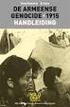 Handleiding voor de docent Handleiding EduArte (globaal) voor de (nieuwe) VMBO-groen docent V1.2 11/02/2013 Starten met EduArte: Start internet op met Mozilla Firefox. Ga naar http://eduarte.nordwincollege.nl,
Handleiding voor de docent Handleiding EduArte (globaal) voor de (nieuwe) VMBO-groen docent V1.2 11/02/2013 Starten met EduArte: Start internet op met Mozilla Firefox. Ga naar http://eduarte.nordwincollege.nl,
Handleiding - Nieuwe virtuele werkomgeving (medewerkers)
 Handleiding - Nieuwe virtuele werkomgeving (medewerkers) Onderwerp : Nieuwe virtuele werkomgeving (medewerkers) Datum : Januari 2014 Versie : 1.0 Auteur(s) Organisatie : Team Functioneel Applicatiebeheer
Handleiding - Nieuwe virtuele werkomgeving (medewerkers) Onderwerp : Nieuwe virtuele werkomgeving (medewerkers) Datum : Januari 2014 Versie : 1.0 Auteur(s) Organisatie : Team Functioneel Applicatiebeheer
Aan de slag. Inrichten van OnsRooster. (voor de manager)
 Aan de slag Inrichten van OnsRooster (voor de manager) Over dit document Als manager/beheerder bent u verantwoordelijk voor het inrichten van OnsRooster. Deze handleiding beschrijft de stappen die u zult
Aan de slag Inrichten van OnsRooster (voor de manager) Over dit document Als manager/beheerder bent u verantwoordelijk voor het inrichten van OnsRooster. Deze handleiding beschrijft de stappen die u zult
Handleiding 2 e tijdvak SABA2.0. voor zorginstellingen
 Handleiding 2 e tijdvak SABA2.0 voor zorginstellingen Versie 2: 5 juni 2018 Inhoud 1 Inloggen indien u nieuw bent op het portal... 2 2 Inloggen indien u zich in tijdvak 1 al geregistreerd heeft... 6 3
Handleiding 2 e tijdvak SABA2.0 voor zorginstellingen Versie 2: 5 juni 2018 Inhoud 1 Inloggen indien u nieuw bent op het portal... 2 2 Inloggen indien u zich in tijdvak 1 al geregistreerd heeft... 6 3
Stap 1.1: Inloggen... 2 Stap 1.2: Inloggen; een account activeren en AVG stappen doorlopen... 3 Stap 1.3: Inloggen; AVG stappen doorlopen...
 Inhoud handleiding Stap 1.1: Inloggen... 2 Stap 1.2: Inloggen; een account activeren en AVG stappen doorlopen... 3 Stap 1.3: Inloggen; AVG stappen doorlopen... 4 Stap 2.1: NRR-Bijdrage... 5 Stap 2.2: NRR-Bijdrage;
Inhoud handleiding Stap 1.1: Inloggen... 2 Stap 1.2: Inloggen; een account activeren en AVG stappen doorlopen... 3 Stap 1.3: Inloggen; AVG stappen doorlopen... 4 Stap 2.1: NRR-Bijdrage... 5 Stap 2.2: NRR-Bijdrage;
Handleiding Inrichting Urenregistratie
 Handleiding Inrichting Urenregistratie Deze handleiding geeft een beschrijving van de stappen die je moet doorlopen om de urenregistratie in te richten en beschrijft de pagina s onder menu-item Inrichting
Handleiding Inrichting Urenregistratie Deze handleiding geeft een beschrijving van de stappen die je moet doorlopen om de urenregistratie in te richten en beschrijft de pagina s onder menu-item Inrichting
Handleiding Internet Zwemscore Module Module Personeelsplanning
 Handleiding Internet Zwemscore Module Module Personeelsplanning 1 Inhoud Handleiding Internet Zwemscore Module Module Personeelsplanning... 1 Inhoud... 2 Voorwoord... 3 Menu Personeelsplanning... 4 Instellingen...
Handleiding Internet Zwemscore Module Module Personeelsplanning 1 Inhoud Handleiding Internet Zwemscore Module Module Personeelsplanning... 1 Inhoud... 2 Voorwoord... 3 Menu Personeelsplanning... 4 Instellingen...
Handleiding Informat. v1.0
 Handleiding Informat v1.0 Inhoudsopgave Inhoudsopgave... 2 1. Afspraken... 3 2. Aanmelden... 3 3. Afwezigheden invullen... 5 3.1 Afwezigheden code Z, B, R, D... 5 3.1.1 Inbrengen... 5 3.1.2 Wijzigen...
Handleiding Informat v1.0 Inhoudsopgave Inhoudsopgave... 2 1. Afspraken... 3 2. Aanmelden... 3 3. Afwezigheden invullen... 5 3.1 Afwezigheden code Z, B, R, D... 5 3.1.1 Inbrengen... 5 3.1.2 Wijzigen...
ProwareGolf Cloud Ledenportaal Versie 2.4.5
 ProwareGolf Cloud Ledenportaal Versie 2.4.5 Inhoudsopgave Het ledenportaal... 3 Inloggen op het ledenportaal... 4 Wachtwoord opvragen of vergeten... 5 Inzien van uw handicap... 6 Inrichten van uw persoonlijke
ProwareGolf Cloud Ledenportaal Versie 2.4.5 Inhoudsopgave Het ledenportaal... 3 Inloggen op het ledenportaal... 4 Wachtwoord opvragen of vergeten... 5 Inzien van uw handicap... 6 Inrichten van uw persoonlijke
Handleiding website beheer
 Handleiding website beheer Inhoud: Als actief franchisenemer bij CIGO heeft u de mogelijkheid uw eigen website (http://naam.cigo.nl) te beheren. In deze handleiding leggen wij u uit hoe u de verschillende
Handleiding website beheer Inhoud: Als actief franchisenemer bij CIGO heeft u de mogelijkheid uw eigen website (http://naam.cigo.nl) te beheren. In deze handleiding leggen wij u uit hoe u de verschillende
SMARTPHONE GEBRUIKERSHANDLEIDING(MEI 2016) V5.0-PUB
 SMARTPHONE GEBRUIKERSHANDLEIDING(MEI 2016) V5.0-PUB 1 INLEIDING Emma ondersteunt medicatiegebruikers (mensen met een chronische ziekte of die een belangrijke kuur moeten volgen) om hun medicatie tijdig
SMARTPHONE GEBRUIKERSHANDLEIDING(MEI 2016) V5.0-PUB 1 INLEIDING Emma ondersteunt medicatiegebruikers (mensen met een chronische ziekte of die een belangrijke kuur moeten volgen) om hun medicatie tijdig
Handleiding VCA-tool. Arno de Graaff, 16 januari 2014, Utrecht
 Handleiding VCA-tool Arno de Graaff, 16 januari 2014, Utrecht Handleiding VCA-tool Gebruik je kop en de juiste knop! Dit is versie 1.0 van de VCA-tool; goed doordacht, zorgvuldig gebouwd en getest. Toch
Handleiding VCA-tool Arno de Graaff, 16 januari 2014, Utrecht Handleiding VCA-tool Gebruik je kop en de juiste knop! Dit is versie 1.0 van de VCA-tool; goed doordacht, zorgvuldig gebouwd en getest. Toch
Inhoud. 1 Gebruik ECD op smartphone (telefoon) INSTRUCTIE ECD GEBRUIKEN OP DE SMARTPHONE Vragen? Stuur een naar
 Inhoud 1 Gebruik ECD op smartphone (telefoon)... 1 1.1 Inloggen... 2 1.2 Startscherm... 3 1.3 Dagelijks werk... 3 1.3.1 Geplande afspraken bekijken... 3 1.3.2 Details afspraak, rapportage, metingen, uren
Inhoud 1 Gebruik ECD op smartphone (telefoon)... 1 1.1 Inloggen... 2 1.2 Startscherm... 3 1.3 Dagelijks werk... 3 1.3.1 Geplande afspraken bekijken... 3 1.3.2 Details afspraak, rapportage, metingen, uren
Magister 6 handleiding GGCA. Voor leerlingen en ouders
 Magister 6 handleiding GGCA Voor leerlingen en ouders 1. Inhoudsopgave Inhoudsopgave... 2 Introductie... 3 Magister voor leerlingen en ouders... 3 Inloggen... 3 Vandaagscherm... 3 Mijn gegevens... 4 Agenda...
Magister 6 handleiding GGCA Voor leerlingen en ouders 1. Inhoudsopgave Inhoudsopgave... 2 Introductie... 3 Magister voor leerlingen en ouders... 3 Inloggen... 3 Vandaagscherm... 3 Mijn gegevens... 4 Agenda...
Handleiding. Autotaal Easy-work
 Handleiding Autotaal Easy-work Module: Planning (werkorder en/of activiteiten planning Easy-work) Planning versie V1.0.13 Easy-work versie 610 Inhoudsopgave Inhoudsopgave... 2 Inleiding... 3 Technische
Handleiding Autotaal Easy-work Module: Planning (werkorder en/of activiteiten planning Easy-work) Planning versie V1.0.13 Easy-work versie 610 Inhoudsopgave Inhoudsopgave... 2 Inleiding... 3 Technische
* baopass: inlog- en leerlingvolgsysteem van ThiemeMeulenhoff. Alles telt. handleiding. baopass* voor leerkrachten
 Alles telt handleiding * baopass: inlog- en leerlingvolgsysteem van ThiemeMeulenhoff. baopass* voor leerkrachten 1 Alles telt handleiding Inhoud Inleiding 3 Opstarten 3 Groepen 4 Leerling aanpassen 5 Leerling
Alles telt handleiding * baopass: inlog- en leerlingvolgsysteem van ThiemeMeulenhoff. baopass* voor leerkrachten 1 Alles telt handleiding Inhoud Inleiding 3 Opstarten 3 Groepen 4 Leerling aanpassen 5 Leerling
Handleiding Myilcigno: registreren en inschrijvingen uitvoeren. Inloggen in Myilcigno gebeurt via aanklikken Naar My Il Cigno
 Handleiding Myilcigno: registreren en inschrijvingen uitvoeren Inloggen in Myilcigno gebeurt via aanklikken Naar My Il Cigno 1. Registreren als account Wanneer je voor de eerste maal een inschrijving wenst
Handleiding Myilcigno: registreren en inschrijvingen uitvoeren Inloggen in Myilcigno gebeurt via aanklikken Naar My Il Cigno 1. Registreren als account Wanneer je voor de eerste maal een inschrijving wenst
QUICKSTART GUIDE IGOLFINSTRUCTOR
 QUICKSTART GUIDE IGOLFINSTRUCTOR 1 Inhoudsopgave Inleiding... 3 Quickstart... 3 Stap 1: De Agenda... 3 Stap 2: Registreren... 4 Stap 3: Inloggen... 5 Stap 4: Les boeken... 5 Golfnieuws... 6 Informatie...
QUICKSTART GUIDE IGOLFINSTRUCTOR 1 Inhoudsopgave Inleiding... 3 Quickstart... 3 Stap 1: De Agenda... 3 Stap 2: Registreren... 4 Stap 3: Inloggen... 5 Stap 4: Les boeken... 5 Golfnieuws... 6 Informatie...
Handleiding CareAssist Online
 Handleiding CareAssist Online Mobiele applicatie E.E. Brantjes Versie 0.2 Datum 4-7-2017 1 Inhoud 1. Hoe log ik in?... 3 2. Hoe kan ik CareAssist mobile eenvoudig opstarten vanuit het beginscherm van mijn
Handleiding CareAssist Online Mobiele applicatie E.E. Brantjes Versie 0.2 Datum 4-7-2017 1 Inhoud 1. Hoe log ik in?... 3 2. Hoe kan ik CareAssist mobile eenvoudig opstarten vanuit het beginscherm van mijn
Taxis Pitane Link. (gebruikershandleiding) Censys BV - Eindhoven
 Taxis Pitane Link (gebruikershandleiding) Censys BV - Eindhoven Inhoud Wat is Taxis Pitane Link?... 4 Inloggen in Taxis Pitane Link... 5 Wachtwoord vergeten... 6 Startscherm of hoofdmenu... 7 Helpvensters
Taxis Pitane Link (gebruikershandleiding) Censys BV - Eindhoven Inhoud Wat is Taxis Pitane Link?... 4 Inloggen in Taxis Pitane Link... 5 Wachtwoord vergeten... 6 Startscherm of hoofdmenu... 7 Helpvensters
Handleiding KIJK! bewerken afgesloten observaties en/of registraties
 Handleiding KIJK! bewerken afgesloten observaties en/of registraties 1 Inhoud Inleiding... 3 Uitzonderingen registratie heropenen... 4 1. Registratie heropenen:... 4 2. Registraties verwijderen... 4 3.
Handleiding KIJK! bewerken afgesloten observaties en/of registraties 1 Inhoud Inleiding... 3 Uitzonderingen registratie heropenen... 4 1. Registratie heropenen:... 4 2. Registraties verwijderen... 4 3.
Plannen en registreren in Ons Agenda*
 Plannen en registreren in Ons Agenda* Inhoudsopgave 1.WERKWIJZE NIEUWE CLIËNTEN... FOUT! BLADWIJZER NIET GEDEFINIEERD. 2. NAVIGEREN NAAR DE ONS AGENDA... 3 3. DE ONS AGENDA... 4 4. EEN AFSPRAAK TOEVOEGEN...
Plannen en registreren in Ons Agenda* Inhoudsopgave 1.WERKWIJZE NIEUWE CLIËNTEN... FOUT! BLADWIJZER NIET GEDEFINIEERD. 2. NAVIGEREN NAAR DE ONS AGENDA... 3 3. DE ONS AGENDA... 4 4. EEN AFSPRAAK TOEVOEGEN...
Handleiding SOMtoday huiswerk en absentie Versie 0.2
 Handleiding SOMtoday huiswerk en absentie Versie 0.2 LET OP: deze handleiding is begin juli gemaakt met de test-somtoday v4.9.0 en een niet actueel ingelezen lesrooster. Daarnaast kent versie 4.9 vele
Handleiding SOMtoday huiswerk en absentie Versie 0.2 LET OP: deze handleiding is begin juli gemaakt met de test-somtoday v4.9.0 en een niet actueel ingelezen lesrooster. Daarnaast kent versie 4.9 vele
SportCTM 2.0 Startscherm trainer
 SportCTM 2.0 Startscherm trainer Inloggen Webapplicatie Via inlog.dotcomsport.com kun je in inloggen op de webapplicatie van het SportCTM. Wij adviseren onderstaande browsers Windows: Internet Explorer,
SportCTM 2.0 Startscherm trainer Inloggen Webapplicatie Via inlog.dotcomsport.com kun je in inloggen op de webapplicatie van het SportCTM. Wij adviseren onderstaande browsers Windows: Internet Explorer,
Inleiding. - Teksten aanpassen - Afbeeldingen toevoegen en verwijderen - Pagina s toevoegen en verwijderen - Pagina s publiceren
 Inleiding Voor u ziet u de handleiding van TYPO3 van Wijngaarden AutomatiseringsGroep. De handleiding geeft u antwoord geeft op de meest voorkomende vragen. U krijgt inzicht in het toevoegen van pagina
Inleiding Voor u ziet u de handleiding van TYPO3 van Wijngaarden AutomatiseringsGroep. De handleiding geeft u antwoord geeft op de meest voorkomende vragen. U krijgt inzicht in het toevoegen van pagina
Werken met de Groeps Login
 Werken met de Groeps Login Inhoud 1. Inloggen...3 1.1 Inloggegevens (per administratie) aanmaken...3 1.2 Meerdere gebruikers met dezelfde inloggegevens...4 1.3 Inloggen The Nanny Groeps Login...4 1.4 Wachtwoord
Werken met de Groeps Login Inhoud 1. Inloggen...3 1.1 Inloggegevens (per administratie) aanmaken...3 1.2 Meerdere gebruikers met dezelfde inloggegevens...4 1.3 Inloggen The Nanny Groeps Login...4 1.4 Wachtwoord
Specifiek voor ouders
 Specifiek voor ouders Ouders hebben een apart account om de gegevens van de kinderen te bekijken. De schermen met bijbehorende functionaliteiten zijn, op een paar zaken na, hetzelfde als bij leerling.
Specifiek voor ouders Ouders hebben een apart account om de gegevens van de kinderen te bekijken. De schermen met bijbehorende functionaliteiten zijn, op een paar zaken na, hetzelfde als bij leerling.
Gebruikers Handleiding voor instellingen die gebruik maken van. Nabij Patiënt Testen. Met web applicatie Tropaz 2.0
 Bladnr : 1/16 Gebruikers Handleiding voor instellingen die gebruik maken van Nabij Patiënt Testen Met web applicatie Tropaz 2.0 Trombosedienst Leiden Poortgebouw Rijnsburgerweg 10 2333 AA Leiden Telefoon:
Bladnr : 1/16 Gebruikers Handleiding voor instellingen die gebruik maken van Nabij Patiënt Testen Met web applicatie Tropaz 2.0 Trombosedienst Leiden Poortgebouw Rijnsburgerweg 10 2333 AA Leiden Telefoon:
HANDLEIDING DIGITAAL DOORSTROOM DOSSIER 2014 / 2015
 HANDLEIDING DIGITAAL DOORSTROOM DOSSIER 2014 / 2015 Datum: september 2014 Auteur: Intergrip Inhoud 1. VMBO verstrekt inloggegevens DDD aan de leerling... 3 2. Leerling vult Dossier in... 5 2.1 Activeren...
HANDLEIDING DIGITAAL DOORSTROOM DOSSIER 2014 / 2015 Datum: september 2014 Auteur: Intergrip Inhoud 1. VMBO verstrekt inloggegevens DDD aan de leerling... 3 2. Leerling vult Dossier in... 5 2.1 Activeren...
Handleiding De Biedwedstrijd
 Handleiding De Biedwedstrijd Auteur: Marcel Hofstede Versie: 2.1 Handleiding Biedwedstrijd (V2.1) Blz. 1 van 11 INHOUDSOPGAVE Programma Biedwedstrijd...3 1. Installatie en opstarten van het programma...3
Handleiding De Biedwedstrijd Auteur: Marcel Hofstede Versie: 2.1 Handleiding Biedwedstrijd (V2.1) Blz. 1 van 11 INHOUDSOPGAVE Programma Biedwedstrijd...3 1. Installatie en opstarten van het programma...3
Inhoudsopgave... 2. Introductie... 3. Magister voor leerlingen en ouders... 4. Inloggen... 4. Vandaagscherm... 5. Mijn gegevens... 6. Agenda...
 Inhoudsopgave Inhoudsopgave... 2 Introductie... 3 Magister voor leerlingen en ouders... 4 Inloggen... 4 Vandaagscherm... 5 Mijn gegevens... 6 Agenda... 7 Aanwezigheid... 8 Cijferoverzicht... 9 Berichten...
Inhoudsopgave Inhoudsopgave... 2 Introductie... 3 Magister voor leerlingen en ouders... 4 Inloggen... 4 Vandaagscherm... 5 Mijn gegevens... 6 Agenda... 7 Aanwezigheid... 8 Cijferoverzicht... 9 Berichten...
GEBRUIKERSHANDLEIDING (JULI 2015) V4.1-020-PUB
 GEBRUIKERSHANDLEIDING (JULI 2015) V4.1-020-PUB 1 INLEIDING Emma ondersteunt mensen met medicatie bij het tijdig innemen van de medicatie door hierover een herinnering te sturen op de smartwatch en/of smartphone.
GEBRUIKERSHANDLEIDING (JULI 2015) V4.1-020-PUB 1 INLEIDING Emma ondersteunt mensen met medicatie bij het tijdig innemen van de medicatie door hierover een herinnering te sturen op de smartwatch en/of smartphone.
Snel aan de slag met BasisOnline en InstapInternet
 Snel aan de slag met BasisOnline en InstapInternet Inloggen Surf naar www.instapinternet.nl of www.basisonline.nl. Vervolgens klikt u op de button Login links bovenin en vervolgens op Member Login. (Figuur
Snel aan de slag met BasisOnline en InstapInternet Inloggen Surf naar www.instapinternet.nl of www.basisonline.nl. Vervolgens klikt u op de button Login links bovenin en vervolgens op Member Login. (Figuur
Handleiding Mijn Golfpagina
 Handleiding Mijn Golfpagina De vernieuwde 'Mijn Golfpagina' In deze handleiding wordt uitgelegd wat er vernieuwd is aan 'Mijn Golfpagina' van de Herkenbosche en welke functionaliteiten, nu dan wel binnenkort,
Handleiding Mijn Golfpagina De vernieuwde 'Mijn Golfpagina' In deze handleiding wordt uitgelegd wat er vernieuwd is aan 'Mijn Golfpagina' van de Herkenbosche en welke functionaliteiten, nu dan wel binnenkort,
Handleiding portal voor invoeren verplichte gegevens voor ANBI s. http://anbi.federatiecultuur.nl
 Handleiding portal voor invoeren verplichte gegevens voor ANBI s http://anbi.federatiecultuur.nl 1 Inhoud Introductie... 3 Registreren... 4 Organisatie toevoegen... 6 Organisatie wijzigen... 8 Wachtwoord
Handleiding portal voor invoeren verplichte gegevens voor ANBI s http://anbi.federatiecultuur.nl 1 Inhoud Introductie... 3 Registreren... 4 Organisatie toevoegen... 6 Organisatie wijzigen... 8 Wachtwoord
Handleiding. Wijnen Consultancy App
 Handleiding Wijnen Consultancy App Het downloaden van de app: De app van Wijnen Consultancy is te vinden in de App Store van Android en Apple toestellen. Open de App Store en tik vervolgens op het vergrootglas
Handleiding Wijnen Consultancy App Het downloaden van de app: De app van Wijnen Consultancy is te vinden in de App Store van Android en Apple toestellen. Open de App Store en tik vervolgens op het vergrootglas
Handleiding EduArte Onderwijs Portaal voor de docent
 Handleiding EduArte Onderwijs Portaal voor de docent Het EduArte Onderwijs Portaal voor de docent vormt de toegang tot het Portaal en EduArte. Via het Portaal kun je het grootste deel van je docententaak
Handleiding EduArte Onderwijs Portaal voor de docent Het EduArte Onderwijs Portaal voor de docent vormt de toegang tot het Portaal en EduArte. Via het Portaal kun je het grootste deel van je docententaak
Learning Management Systeem (LMS) Bedrijfsopleidingen
 Learning Management Systeem (LMS) Bedrijfsopleidingen CURSISTEN HANDLEIDING November 2009 E-mail: bedrijfsopleidingen@lumc.nl 2009 Alle rechten voorbehouden LUMC-Bedrijfsopleidingen Behoudens de in of
Learning Management Systeem (LMS) Bedrijfsopleidingen CURSISTEN HANDLEIDING November 2009 E-mail: bedrijfsopleidingen@lumc.nl 2009 Alle rechten voorbehouden LUMC-Bedrijfsopleidingen Behoudens de in of
Handleiding. SelfService modules van EduArte
 Handleiding SelfService modules van EduArte Via de SelfService modules van EduArte is het mogelijk om 'online' inzage te krijgen in het lesrooster, de resultaten, de stage(s), de presentie en absentie,
Handleiding SelfService modules van EduArte Via de SelfService modules van EduArte is het mogelijk om 'online' inzage te krijgen in het lesrooster, de resultaten, de stage(s), de presentie en absentie,
Handleiding Dienstroosters
 Handleiding Dienstroosters In deze handleiding leer je een rooster maken met behulp van de functionaliteit Dienstroosters. Bij het reguliere personen roosteren wijs je diensten toe aan een persoon terwijl
Handleiding Dienstroosters In deze handleiding leer je een rooster maken met behulp van de functionaliteit Dienstroosters. Bij het reguliere personen roosteren wijs je diensten toe aan een persoon terwijl
